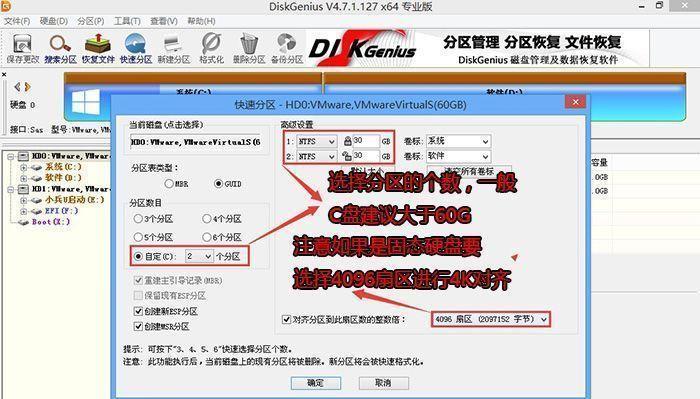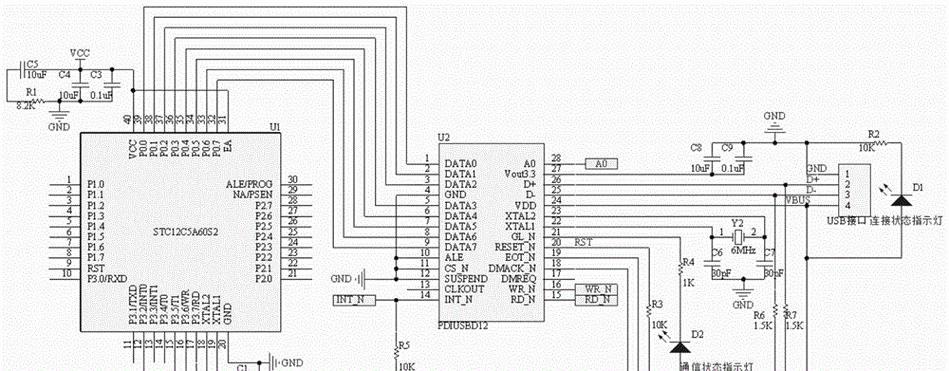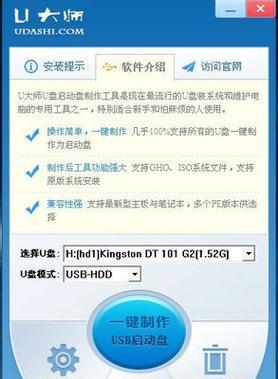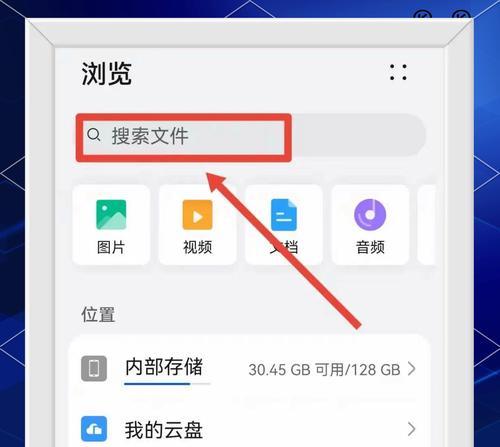在家中使用路由器连接互联网已经成为人们生活中的常态。然而,当需要更改网络设置、查看设备连接情况或者进行安全设置时,许多人却遇到了困难。本文将以手把手教你登陆家里路由器的管理页面为主题,详细介绍每个步骤,让你轻松掌握这项技能。
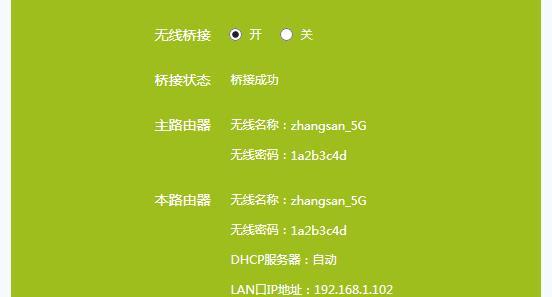
标题和
1.确认路由器连接状态:
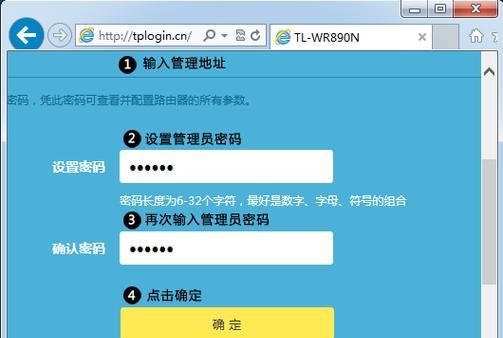
在开始操作前,首先要确认路由器的连接状态,确保它正常工作。检查电源线和网线的连接是否牢固,并确认路由器指示灯是否正常亮起。
2.查找路由器管理页面的IP地址:
要登陆路由器管理页面,需要输入特定的IP地址。打开电脑上的命令提示符或终端窗口,并输入“ipconfig”(Windows)或者“ifconfig”(Mac)命令,查找默认网关的IP地址。
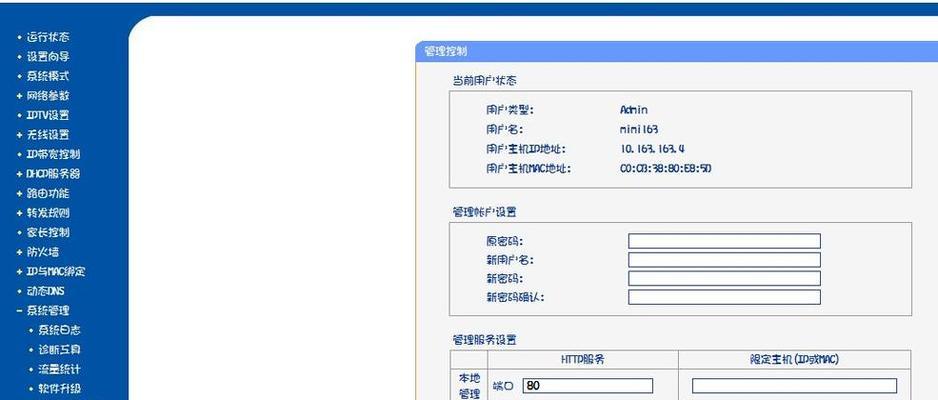
3.打开浏览器并输入IP地址:
打开任意浏览器,将前一步得到的IP地址输入到地址栏中,并按下回车键。页面将跳转到路由器管理界面的登录页面。
4.输入默认用户名和密码:
在路由器管理页面的登录界面中,需要输入默认的用户名和密码。通常,用户名为“admin”,密码可以在路由器的说明书或背面标签上找到。
5.首次登录时修改密码:
为了增强安全性,首次登陆后应该立即修改密码。在管理界面中找到“密码”或“设置”选项,并按照提示修改密码。
6.导航路由器管理页面:
一旦成功登陆,你将进入路由器管理页面。这个页面上通常有许多选项和标签,用于配置网络设置、查看设备连接情况和进行安全设置等。
7.设置无线网络:
在路由器管理页面中找到“无线网络设置”选项,可以修改无线网络名称(SSID)和密码,选择加密类型等。确保将无线网络设置为安全的模式,以防止未经授权的人员访问。
8.查看设备连接情况:
在管理页面上找到“连接设备”或“客户端列表”等选项,可以查看当前连接到路由器的设备。这对于监控家庭成员的设备连接情况非常有用。
9.设置家长控制:
许多路由器都提供了家长控制功能,可以限制某些设备的访问时间或屏蔽特定网站。在管理页面中找到“家长控制”或“访问控制”选项,并根据需要进行设置。
10.进行端口转发:
如果你需要在特定设备上使用某些应用程序或游戏,可能需要进行端口转发。在路由器管理界面中找到“端口转发”或“虚拟服务器”选项,按照指引进行设置。
11.更新路由器固件:
路由器厂商通常会发布更新的固件版本来改善性能和安全性。在管理页面中找到“固件升级”或“软件更新”选项,并按照指引进行固件更新。
12.设置网络安全:
为了保护网络免受恶意攻击,你可以在路由器管理页面中进行一些网络安全设置,如开启防火墙、启用WPA2加密等。
13.备份和恢复设置:
如果你需要备份当前的路由器设置,或者在需要时恢复到之前的设置状态,可以在管理页面中找到“备份与恢复”选项,并按照指引进行操作。
14.关于路由器的其他设置:
除了上述功能外,路由器管理页面还提供了许多其他设置选项,如QoS(服务质量)调整、动态DNS设置、IP地址分配等。
15.登出并保存设置:
当你完成所有需要的设置后,不要忘记点击管理页面中的“登出”按钮,以保存你的设置并确保安全。
通过本文所介绍的一系列步骤,你现在应该能够轻松登陆家里路由器的管理页面了。不再为网络设置而烦恼,你可以自行更改无线网络名称、密码,查看设备连接情况,并进行其他相关设置,确保网络安全和良好的使用体验。记住,只要按照步骤进行操作,就能轻松掌握这项技能。